PILLANGÓ TUTORIAL
Vác, 2014. október 01.
Ez a leírás az én tulajdonom, tilos másolni, vagy terjeszteni az írásos engedélyem nélkül.
Sok energiám, munkám fekszik a kép és lecke elkészítésében, így kérlek, tisztelj meg azzal, hogy ráírod a szignómat, s amennyiben nyilvános weboldalon (sajáton, facebook, stb.) megjelenteted, akkor a linkemet is elviszed.
Amennyiben valamelyik tube a Tiéd, és nem akarod, hogy itt megjelenjen, úgy kérlek, tudasd velem, és leveszem, illetve engedélyeddel - egy link, vagy neved leírásával - tudatom, ki a szerzője.
Hálás köszönettel tartozom azoknak, akik a gyönyörű tube képeket készítették, és munkámat segítették.
Köszönöm szépen!
WEBOLDALAMRA KÉP BEHELYEZÉSE:
(kattints a képre)
MEGTALÁLOD A BAL OLDALI MENÜBEN IS
A képre kattintva letöltheted a képhez szükséges anyagokat!
 |
PFS anyag tartalma:
Maszk,
Színpaletta,
Pillangó (saját),
Táj,
Pár,
Szignóm.
|

|
Bővítmény:
Gradient (Dégradé)
Használt szűrők:
MuRa’s Seamles – Emboss at Alpha
|
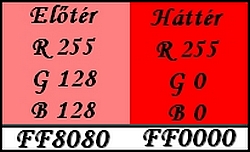
|
Nos, hát akkor kezdjünk is neki!
A tegyük a Maszkot a Programunk megfelelő mappájába, majd nyissuk meg.
Állítsuk be a színeket a Színpaletta segítségével.
A használni kívánt képeket kettőzzük meg (Kép – Megkettőzés), az eredetit zárjuk be, és a másolatokkal dolgozunk.
1. Nyissunk egy új lapot! 700 x 600 pixeles, és töltsük ki a Háttér színnel (sötét).
Réteg – Új – Üres, fehér színű legyen.
Másoljuk be a „Gradientszínek.jpg”-t. Kattintsunk a fehér rétegre, majd:
Szűrők – Bővítmény, Gradient (Dégradé): 8 színt jelöljünk be.
Form: PFS Selection lenyíló menüből a Stamp01-et válasszuk.
Style: Blinds
Angle: 270°
Jelöljük be a Symmetrical from és Symmetrical gradient jelölő négyzetet.
2. Kattintsunk a Ceruzaikonra, majd vegyünk színt a bemásolt Gradientszínek első színéből.
3. Kattintsunk a 2. háromszögre, ezután vegyünk színt a bemásolt Gradientszínek második színéből.
Így haladunk tovább: 3. háromszög, Gradientszínek harmadik színe, egészen a 8. háromszög, valamint a Gradientszínek nyolcadik színéig.
4. Töröljük ki a Réteg 2-t, erre már nem lesz szükség.
Réteg 1: Kijelölés – Alakzat betöltése: Stamp01.
Kijelölés – Inverz kijelölés.
Szerkesztés – Kivágás, vagy Delete billentyű.
Szűrők – Unlimited 2.0, MuRa’s _Seamles – Emboss at Alpha alapbeállításokkal.
5. Szűrők – Torzítás, Görbe. Húzzuk fel teljesen a vonalig a középső kis négyzetet.
6. Szűrők – Torzítás, Ellipszis, majd újra megismételjük.
Réteg – Megkettőzés.
Réteg – Kijelölés elforgatása: Függőleges tükrözés.
7. Ezután a képen látható módon összeillesztjük a végeit.
Réteg 2-re állunk, majd Réteg – Egyesítés az előző réteggel. Így egyesítettük a Réteg2-tőt a Réteg1-el.
Réteg - Közép réteg: Kép közepére.
8. Réteg – Kijelölés elforgatása, Szabad átalakítás: Arány 80 %.
Vegyünk egy Új réteget, jelöljük be az Automatikus átlátszóság jelölő négyzetet.
Egyesítjük az előző réteggel (ezzel megakadályozzuk, hogy az effekt bármelyi része lemaradjon).
Szűrők – Torzítás, Csavarás: Balra, Intenzitás 5.
A képet letesszük, de nem zárjuk be.
9. Nyitunk egy Új, 900 x 600 pixeles üres lapot, melyet kitöltünk a Háttér (sötét) színével.
Réteg – Új – Üres, kitöltjük az Előtér (világos) színével.
A Réteg1-re állunk, majd Szűrők – Photo Maszk. Kikeressük a maszkunkat.
Beállítások: Átlátszatlanság: 100 %, Színkezelés: Szín. Lenyitjuk a Szín melletti kis nyilacskát, válasszuk alul a további színeket és írjuk be az alábbi képen látható színeket. R (vörös): 51, G (zöld): 51, B (kék): 51, Maszk nyújtása.
10. Képünk méretét megnöveljük a Kép – Képméretnél 900 x 600 pixelre, majd Szerkesztés – Másolás, kattintás a maszkos képre, Szerkesztés – Beillesztéssel a helyére kerül.
Felvesszük a letett, elején szerkesztett képünket, majd rákattintunk a Réteg1-re. Szerkesztés – Másolás.
Kattintás a tájképes képünkre, Szerkesztés – Beillesztés. Csak a Pillangót vittük át a nagy képre, a Háttér maradt. Erre már nem lesz szükségünk, bezárhatjuk.
A Pillangót Szabad átalakítással vegyük le 60 %-ra (képen az 1), és
Réteg – Kijelölés elforgatása: Forgatás 90 %-al balra (képen a 2).
Helyezzük el a Pillangót a jobb alsó sarokba.
11. Réteg – Beállítások – Árnyék: X és Y 7, Szín fekete, Átlátszóság 60 %, Sugár 16, Élsimított.
12. Nyissuk meg a Pár képet: Szerkesztés – Másolás.
Kattintsunk a most szerkesztett képünkre: Szerkesztés – Beillesztés.
Réteg – Kijelölés elforgatása: Vízszintes tükrözés.
Réteg – Kijelölés elforgatása, Szabad átalakítás: Arány 70 %.
A kép bal oldalára helyezzük el.
Végül Réteg – Egyesít minden réteggel.
Kép – Külső keret, Fekete színű, 2 pixeles
Helyezzük el a Szignómat, és a saját szignódat a képen. Ezt lehet árnyékolni, domborítani, halványítani.
Most is Egyesítünk minden réteget.
Kép - Képméret, vegyük le a Szélességet 700 pixelre, a Magassághoz ne nyúljunk.
Adunk neki nevet, és mentjük a képet .jpg, vagy .jpeg formátumban.
Ellenőrzés: Vác, 2017. május 21.
Örömmel venném, ha a hozzászólásokhoz feltöltenéd az elkészült képedet. Ehhez, amikor feltöltöd, akkor a szélességet írd át 600 pixelre, hogy a képed ne tolja szét az oldalamat.
Köszönöm szépen!
Újra elkészítve, javítva: 2020.04.20.
| 

„ <img src="imagens/post/5970_066dd2e48b9c23ed2b37b2e8d11be7eb1edbd960c2e09a9da828442c5aa9edd5.jpg" width="600" height="401">